- 系统
- 教程
- 软件
- 安卓
时间:2020-07-22 来源:u小马 访问:次
爱剪辑如何制作打字机效果?爱剪辑是视频剪辑软件中最易用、强大的,也是国内免费使用的视频剪辑软件,具有强大的视频修剪功能,简单易用,下面小编就给大家分享使用爱剪辑制作打字机效果的操作方法,感兴趣的小伙伴快来看看吧!
方法步骤:
一、添加字幕内容
在界面顶部选择“字幕特效”面板,然后双击视频预览框,在弹出框输入字幕内容。
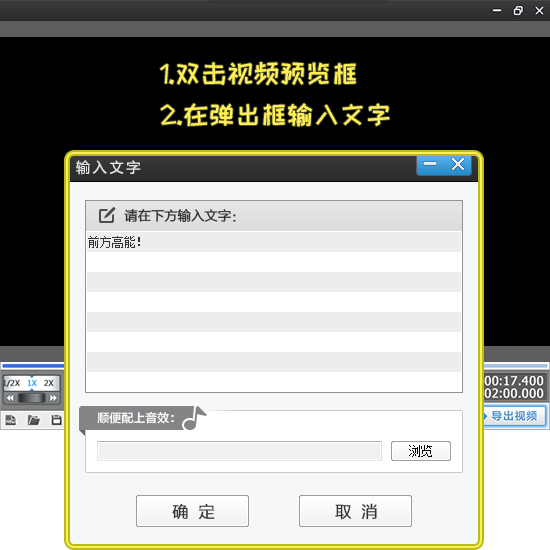
图1:在弹出框输入文字
二、一键添加打字效果
今天的打字机效果,在爱剪辑里直接一键运用即可!只需添加“出现特效”里的“打字效果”哦~当然了,字幕的字体、大小、颜色、时间等都可以自由设置。
知识点:如何控制字幕打字效果的速度?控制字幕“出现特效”的特效时长即可。
想打字效果显得打字很快的话,“出现特效”的特效时长就设置得短一点,反之亦然。
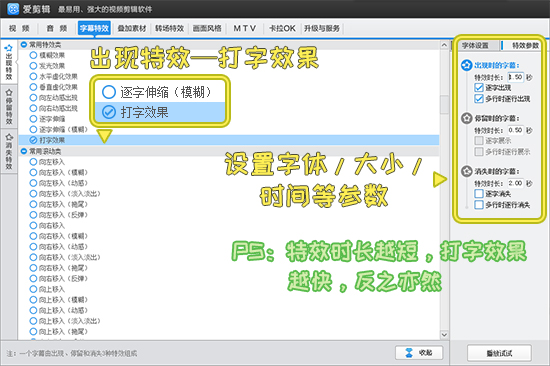
图2:添加打字效果
对了,大家可以配上爱剪辑自带的打字音效,效果更逼真:
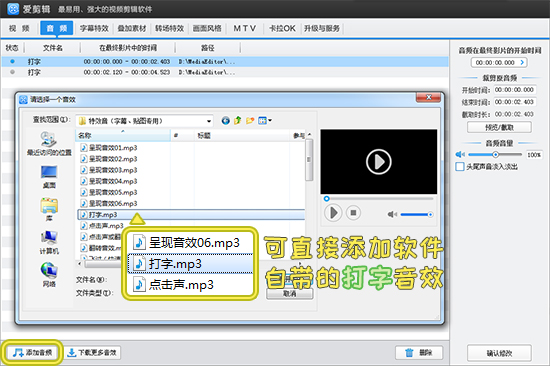
图3:添加打字音效
或者大家还可以运用“出现特效”里的“逐字呈现”效果!

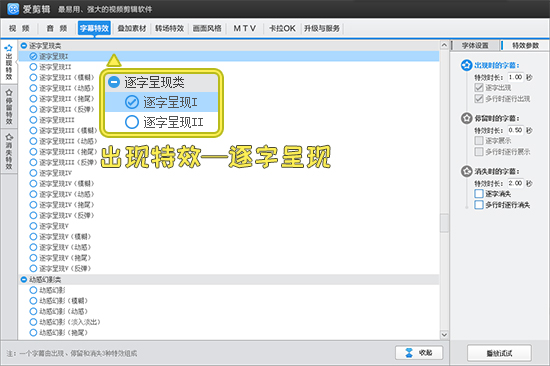
图4:选择"逐字呈现"特效
那怎么能快速制作大量字幕?在视频预览框中,选中已添加的字幕,单击鼠标右键,在弹出的右键菜单中选择“复制对象”(快捷键:Ctrl+C)。
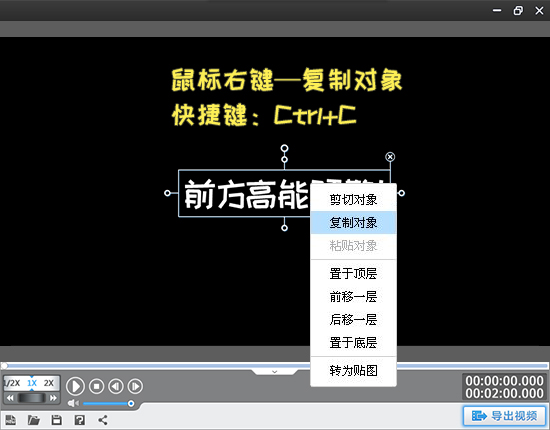
图5:复制对象
然后在新的时间点,单击鼠标右键,在弹出的右键菜单中选择“粘贴对象”(快捷键:Ctrl+V)。选中并双击新复制的字幕,在弹出框中修改文字内容,就能直接保留前一个字幕的所有参数了。
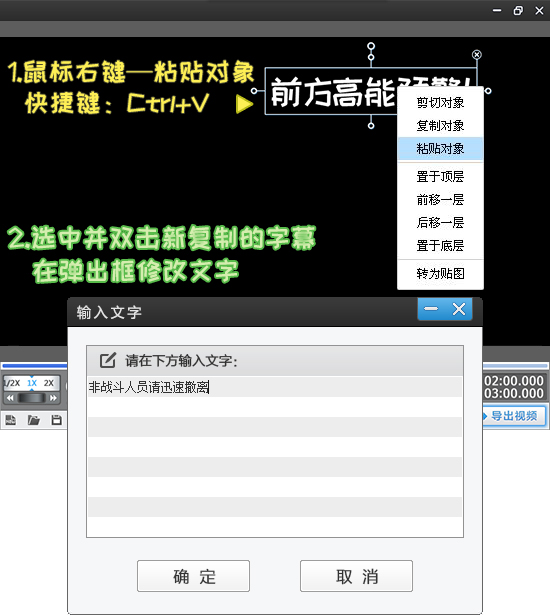
图6:粘贴对象,在弹出框修改文字
进阶:配合“信号干扰效果”,打造科技大片即视感!
操作也非常简单~
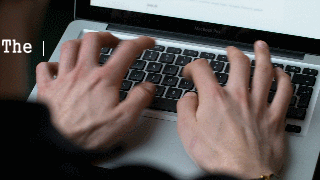
【How far is the future?】
出现特效:打字效果
停留特效:信号干扰效果
消失特效:水平虚化效果

【The hospital】
出现特效:打字效果
停留特效:信号干扰效果
消失特效:缩小加速消失
【The government】
出现特效:打字效果
停留特效:信号干扰效果
消失特效:静态展示
以上就是小编和大家分享的关于使用爱剪辑制作打字机效果的具体方法了,感兴趣用户可以跟着以上步骤试一试,希望以上教程可以帮到大家,关注Win10镜像官网精彩资讯教程不间断。





